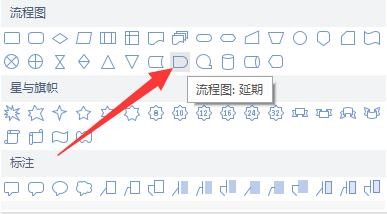1、在电脑桌面上,选择【WPS Office】双击鼠标进入。

2、在“WPS Office”软件界面中的首页左侧,选择【打开】进入。

3、在“打开”弹框中,选中文件【图片编辑.docx】,选择弹框中的【打开】按钮进入。

4、在“图片编辑.docx”文档中,选中一张需要编辑的图片。

5、在“图片工具”版面中,选择【裁剪】工具右下角的黑色三角图标进入。

6、在“裁剪”弹出选择框中,选择【流程图:延期】图标完成。
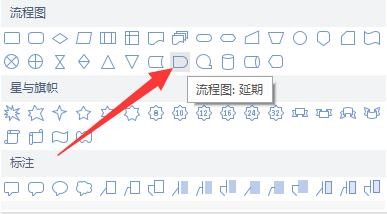
时间:2024-10-23 03:15:06
1、在电脑桌面上,选择【WPS Office】双击鼠标进入。

2、在“WPS Office”软件界面中的首页左侧,选择【打开】进入。

3、在“打开”弹框中,选中文件【图片编辑.docx】,选择弹框中的【打开】按钮进入。

4、在“图片编辑.docx”文档中,选中一张需要编辑的图片。

5、在“图片工具”版面中,选择【裁剪】工具右下角的黑色三角图标进入。

6、在“裁剪”弹出选择框中,选择【流程图:延期】图标完成。